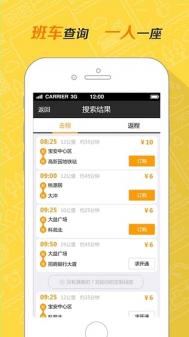嗒嗒巴士怎么定制线路
小伙伴是不是发现自己经常需要的乘坐的路线还未开通嗒嗒巴士呢?那么小伙伴可以发起定制线路,报名达到一定数量会优先开通哦!下面图老师小编就为大家带来嗒嗒巴士发起定制线路教程。

1)打开手机嗒嗒巴士进入应用后输入你要乘坐的起止地点,点击,接着点击下方。(如下图)


2)编辑好地址和时间后点击下方即可。(如下图)


TL-H39RT无线路由器如何设置?
无线路由器可以实现宽带共享功能,为局域网内的电脑、手机、笔记本等终端提供有线、无线接入网络。本文指导通过TL-H39RT的屏幕快速设置路由器上网的方法。
以下为具体设置步骤
第一步:网络线路连接
根据您的宽带线路类型,参考以下线路连接动态图:
(本文来源于图老师网站,更多请访问http://m.tulaoshi.com/shoujiruanjian/)
路由器网线连接图
注意:宽带线一定连接到路由器WAN口,WAN口颜色与LAN口一般不同,电脑连接1/2任意一个端口。
第二步:进入设置截屏
1、取出触控笔
在路由器侧面靠近天线处,取出触控笔,如下图:

触控笔使用提示:如某一设置页面有多项参数需要设置,进入键盘后,输入对应参数并点击next,最后点击done即可。
2、设置管理员密码
使用(图老师整理)触控笔点击屏幕,需要设置管理员密码。点击 设置密码,设置好路由器的管理员密码(6-15位),如下图:

注意:如果显示输入管理员密码,但您未设置或者忘记了管理员密码,建议复位路由器后重新设置。
复位方法:路由器通电状态下,按住reset小孔直到屏幕上显示TP-LINK正在启动,松开reset键。
管理员密码设置完成后,点击 下一步,如下图:

第三步:按照设置向导设置
1、开始设置向导
在引导界面点击 开始,如下图:

2、选择上网方式
路由器会自动检测上网方式,如检测到的上网方式与您的上网方式不同,请手动选择。

不同上网方式介绍,请点击三类常见上网方式介绍。
3、输入宽带账号和密码
点击宽带账号,输入运营商提供的上网宽带账号,如下:

检查宽带账号密码正确,点击 下一步。

注意:76%用户因宽带账号密码错误导致无法上网,请仔细检查入户的宽带账号密码是否正确,注意中英文输入、字母大小写、后缀等是否输入完整。
设置完成后,路由器会进行网络连接,连接成功后,点击 确认。

注意:如果多次设置均连接不成功,请根据屏幕的提示按照指导文档的现象一进行排查。
4、无线设置
点击无线名称,设置您的无线网络名称和密码。

注意:无线密码需至少8位,建议设置数字、字母组合,以保证无线安全。
设置完成后,请确认设置正确,点击 下一步。

5、设置完成
设置向导完成,点击 马上重启。

第四步:连接上网
至此,网络tuLaoShi.com连接成功,路由器已经设置完成。您的台式机可以直接连接路由器的1、2 LAN口,笔记本或手机直接连接设置好的无线名称(zhangsan)后,无需任何操作,直接打开网页上网。
嗒嗒巴士报名线路方法
嗒嗒巴士报名线路方法。嗒嗒巴士是一款出行服务APP,提供上下班、周边游定制包巴士服务。如果你要经常乘坐的路线未开通,可以选择报名开通路线。接图老师下来图老师小编就教大家嗒嗒巴士报名线路方法。
(本文来源于图老师网站,更多请访问http://m.tulaoshi.com/shoujiruanjian/)
1)打开嗒嗒巴士进入应用后点击输入你要乘坐的起止地点,点击。在搜索结果页面点击上方。(如下图)


2)找到你要报名的,点击进入详情,接着点击下方。(如下图)


荣耀平板如何作为无线路由器使用?
我们知道荣耀平板是一个支持3G网络的平板,那么日常我们外出的时候,如果想让其他周边一辆车中的朋友,一个旅馆房间的朋友也享受3G网络带来的高速便利,怎么办呢?这时候,拥有荣耀平板的你,就可以自豪的掏出平板,使用它的:网络共享与便携式热点功能来分享你的网络给大家使用!
第一步:打开3G移动数据使用3G网卡上网(测试时请关闭平板已经连接的无线网络)


第二步:进入网络共享与便携式热点功能菜单,设置它允许的最多连接用户数量,上限是8个人哟,这步跳开不设置也可以,不过启用热点以后,就不能再设置了。


第三步:勾选便携式WLAN热点功能菜单,并配置它的参数,荣耀平板已经默认为大家配置了热点无线网络的名称,和安全密钥,如无需做修改,可以直接让你的朋友连接上来了。


此时平板变身无线路由器的设置做完喽,注意:AndriodAP就是平板变身的无线路由器名称哟!
下面看看无线的效果:
打开某移动设备,譬如一个手机,找到默认设置的无线路由器(注意:AndriodAP就是平板变身的无线路由器名称哟!),填入自动生产的密钥,连接上网后,手机的网络状态如下:

注意上图该手机的WLAN MAC号码:
连接成功的设备的WLAN MAC号码会出现在平板的连接设备列表中!我们希望未来的固件,可以允许平板的主人修改MAC地址为设备名称,这样下次再接入的设备就可以做到一目了然了!

用手机上的WIFI分析仪器软件来看一下信号强度,还很不错呢!
注意:AndriodAP就是平板变身的无线路由器名称哟!






当然,如果不是使用单纯的3G流量卡的话,要注意3G流量的使用情况哟。
我们可以在设置菜单-无线和网络-更多菜单中 找到流量使用情况功能菜单并在里面设置好 流量限制并注意数据统计

TL-H39RT无线路由器怎么限制每一台设备的网速?
网络带宽资源有限,但是经常会出现少部分主机高速下载、视频等应用占用大部分带宽,从而导致网络经常出现上网慢、网络卡等现象。IP带宽控制功能实现对带宽资源合理分配,有效防止少部分主机占用大多数的资源,为整个网络带宽资源的合理利用提供保证。

需求分析
某用户需要保证内网台式机进行游戏、视频正常应用,其他终端可以正常浏览网页、QQ聊天等基本应用。用户线路为4M ADSL线路(上行带宽512Kbps,下行带宽4096Kbps)。结合用户需求与总带宽,分配规则如下:

注意:该表仅供参考,分配值以实际为准。该表格中,其他终端共用分配的带宽。
分配原则:保证最小带宽总和不超过总带宽。
以下为TL-H39RT限制网速的具体设置步骤
第一步:制定电脑IP地址
1、台式机手动指定IP地址(本例为192.168.1.10);
2、其他的电脑、手机等终端设置为自动获取IP地址。
注意:台式机在手动指定IP地址时,必须指定IP地址、网关、DNS等参数。
第二步:添加宽带控制规则
1、设置线路参数
在管理界面点击 IP带宽控制,选择宽带线路类型为 ADSL线路。上行总带宽填写512,下行总带宽填写4096,点击 保存。如下图:

2、添加台式机的规则
点击 添加新条目,在起始地址和结束地址均填写 192.168.1.10。
上行带宽最小带宽为 300,最大带宽为 500,设置下行带宽最小为 1500,最大带宽为 3000,设置完成点击 保存。

3、设置其他终端规则
点击 添加新条目。在起始地址和结束地址分别填写 192.168.1.100 和 192.168.1.199。上行最小带宽为 200,最大带宽为 500,设置下行带宽最小为 2500,最大带宽为 3500,设置完成点击 保存。

注意:默认的DHCP地址池为192.168.1.100-192.168.1.199。其他终端均会从该地址池中获得IP地址。
4、开启IP带宽控制
勾选 开启IP带宽控制,点击 保存。

至此IP带宽控制设置完成。台式机可以实现下行最小1500Kbps的带宽,其他终端共享最小2500Kbps的总带宽,各类终端可以实现对应的带宽需求。